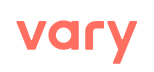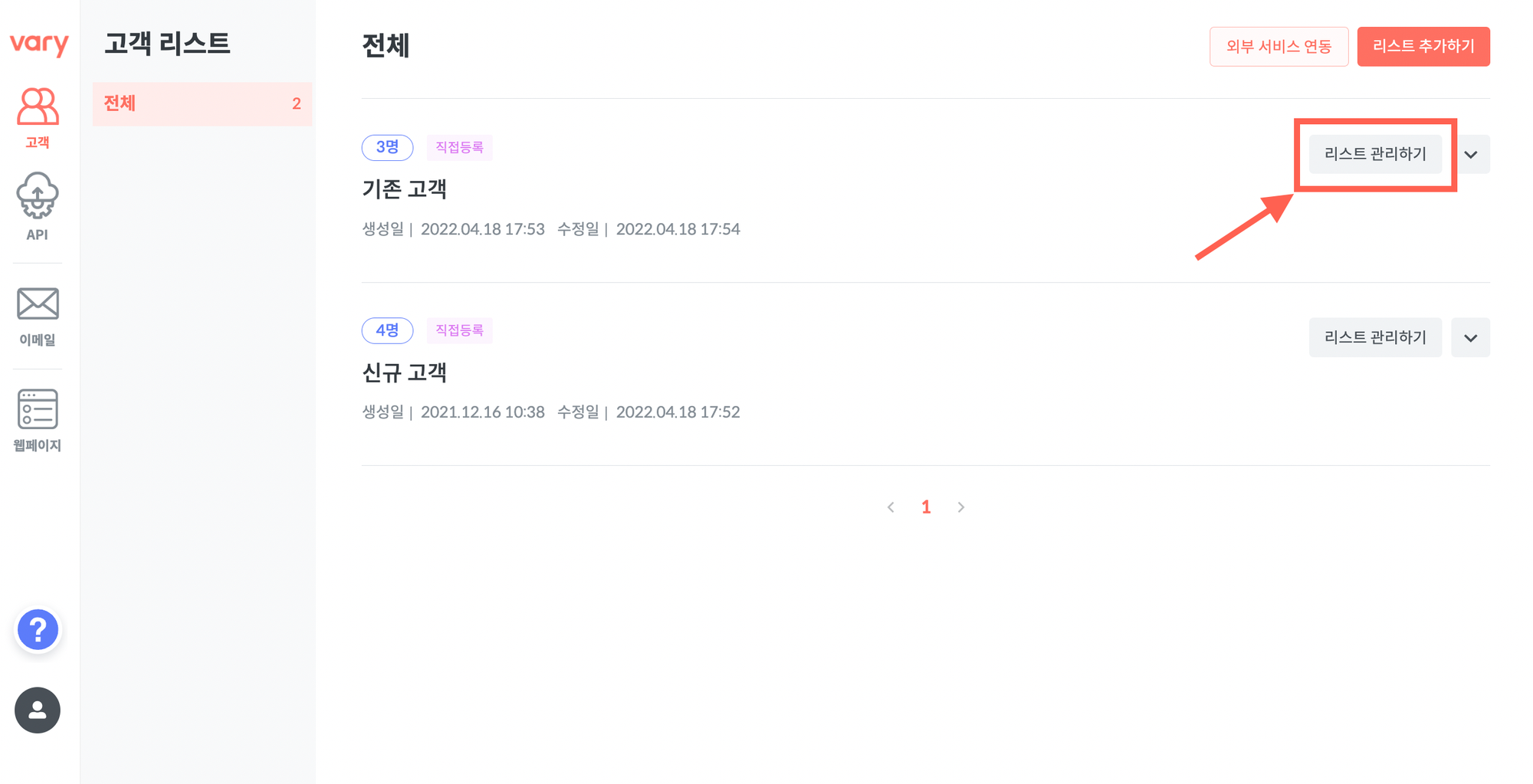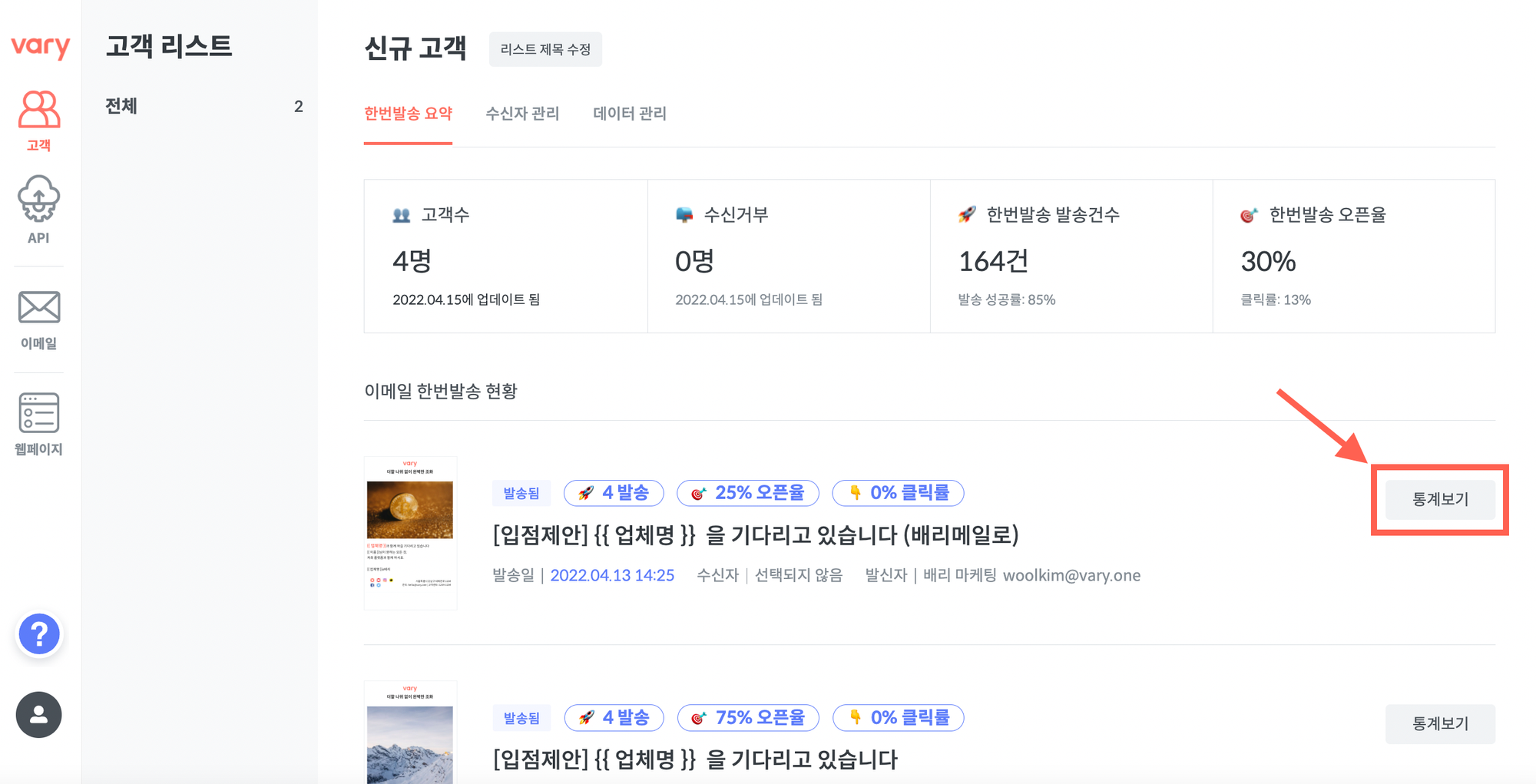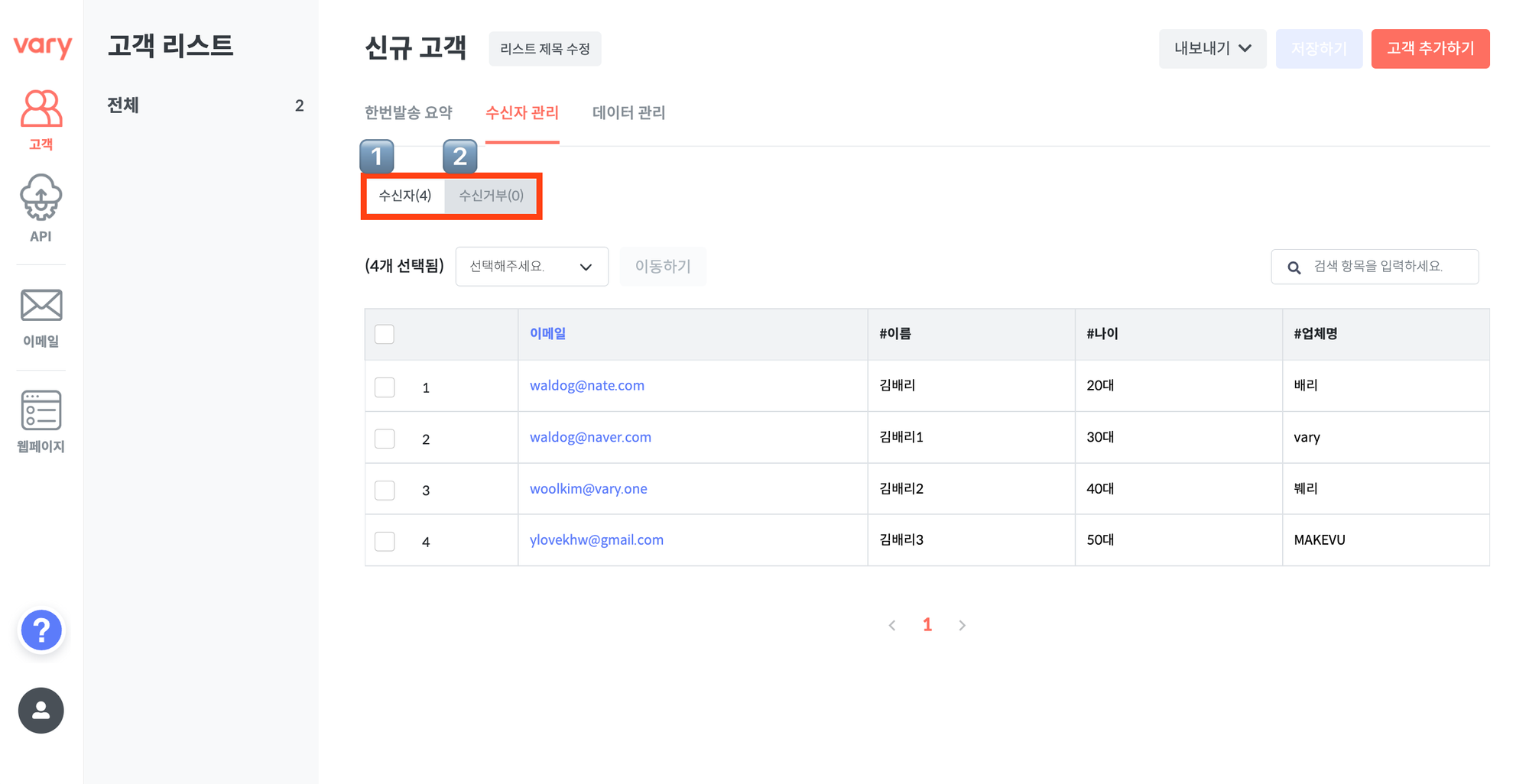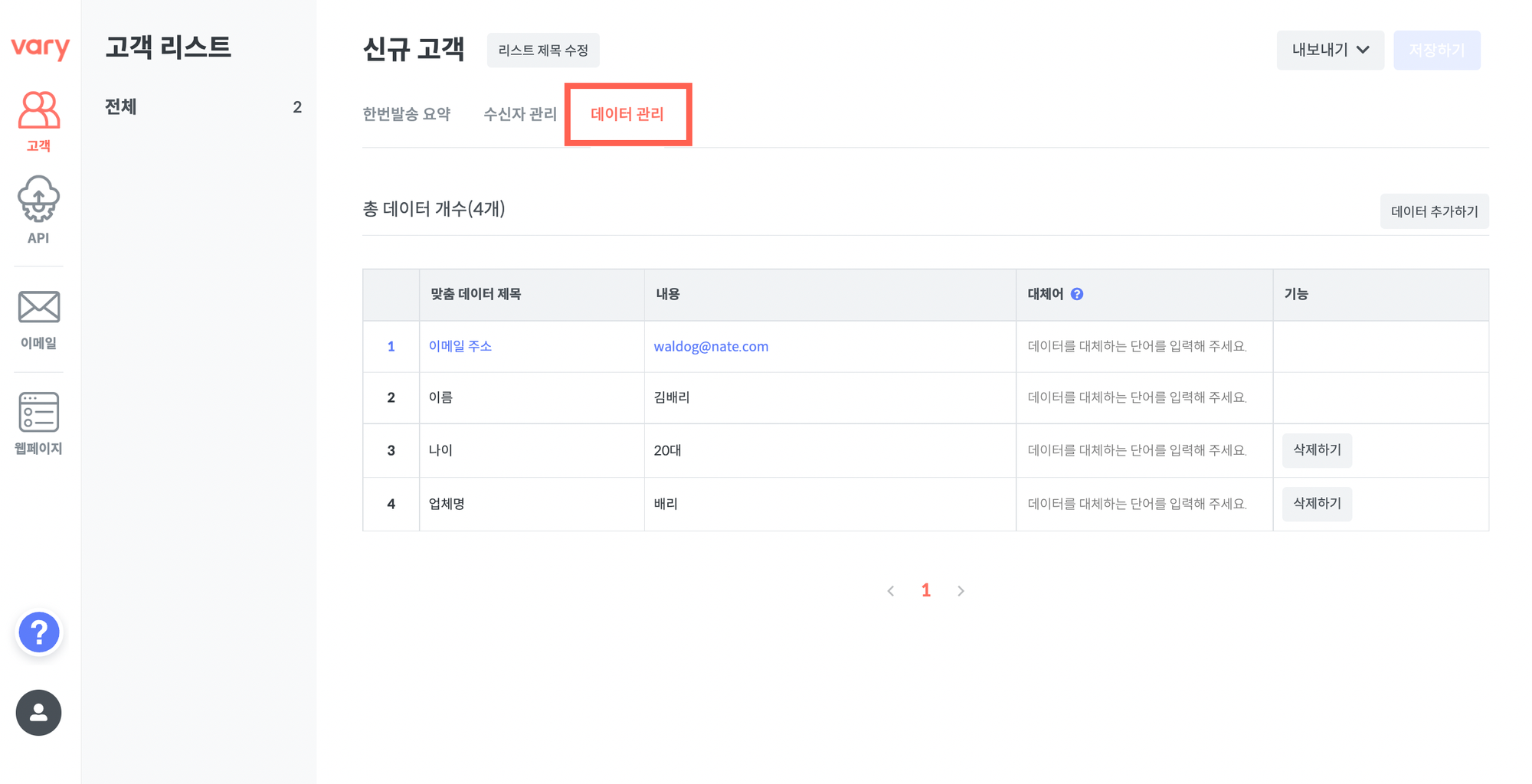Step2. 고객 리스트 관리하기
고객 리스트는 목적에 따라 여러 개를 등록할 수 있는데요. 이렇게 등록된 모든 고객 리스트의 발송 통계 데이터 확인과 수신자 관련 정보 관리까지, 고객 화면에서 리스트 관리하기 를 통해 진행할 수 있습니다.
첫 번째, 한번 발송 요약
•
관리화면에 도착하면 제일 먼저 한번 발송 요약을 볼 수 있습니다. 이 화면에서는 등록한 고객리스트로 발송된 이메일의 모든 통계 데이터를 확인할 수 있어요. 통계보기 버튼을 누르면 보다 자세한 통계를 확인할 수 있습니다.
통계보기는 하단 링크를 통해 더 자세하게 알 수 있어요.
두 번째, 수신자 관리
•
수신자 관리에서는 등록한 고객리스트에 대한 관리가 가능합니다. 크게 메일 발송이 가능한 수신자와 발송이 거부된 수신거부 두 가지로 구분이 되고, 필요에 따라 수정, 추가 ,검색 ,삭제 ,이동 등 기능을 이용해 리스트를 관리 할 수 있습니다.
⓵ 수신자와 수신거부 관리
•
•
⓶ 수신자 리스트 관리하기
등록된 수신자 데이터를 확인하고 1) 수정 2) 추가 3) 검색 4) 삭제 5) 이동 기능을 통해 리스트를 관리해보세요.
◦
◦
◦
◦
수신거부로 이동한 리스트는 언제든지 수신자로 이동할 수 있어요. 단, 수신자의 의사를 무시하고 수신자로 이동하여 메일을 계속 발송할 경우, 발신 메일의 평판이 악화되어 스팸메일로 분류될 가능성이 높아지니 신중히 처리 하셔야 해요.
세 번째, 데이터 관리
•
데이터 관리 영역에서는 개인맞춤 이메일을 발송하기 위한 고객 데이터를 관리할 수 있습니다. 데이터를 추가하고 삭제할 수 있고, 대체어를 지정할 수 있어요.
•
해당 데이터는 고객별 맞춤 데이터로 활용될 수 있어요.
•
데이터 추가하기: 이메일 주소, 이름 외에 새로운 고객 데이터 그룹을 추가할 수 있습니다.
◦
⓵ 데이터 제목
- 수신자 정보에 이메일 주소, 이름 외에 수신자 정보에 포함되는 추가 정보(나이, 업체명 등)를 넣을 때 활용해요.
◦
⓶ 대체어 지정
- 수신자 정보에 해당 데이터가 ‘공란’일 경우, ‘대체어 지정’에 넣는 단어가 표시될 수 있어요.
◦
⓷ 삭제하기
- 데이터 열을 삭제할 수 있습니다. 다만, 이 기능을 사용하실 때 신중해주세요. 삭제된 데이터는 다시 되돌릴 수 없습니다. 단, 이메일 주소와 이름은 삭제할 수 없습니다.